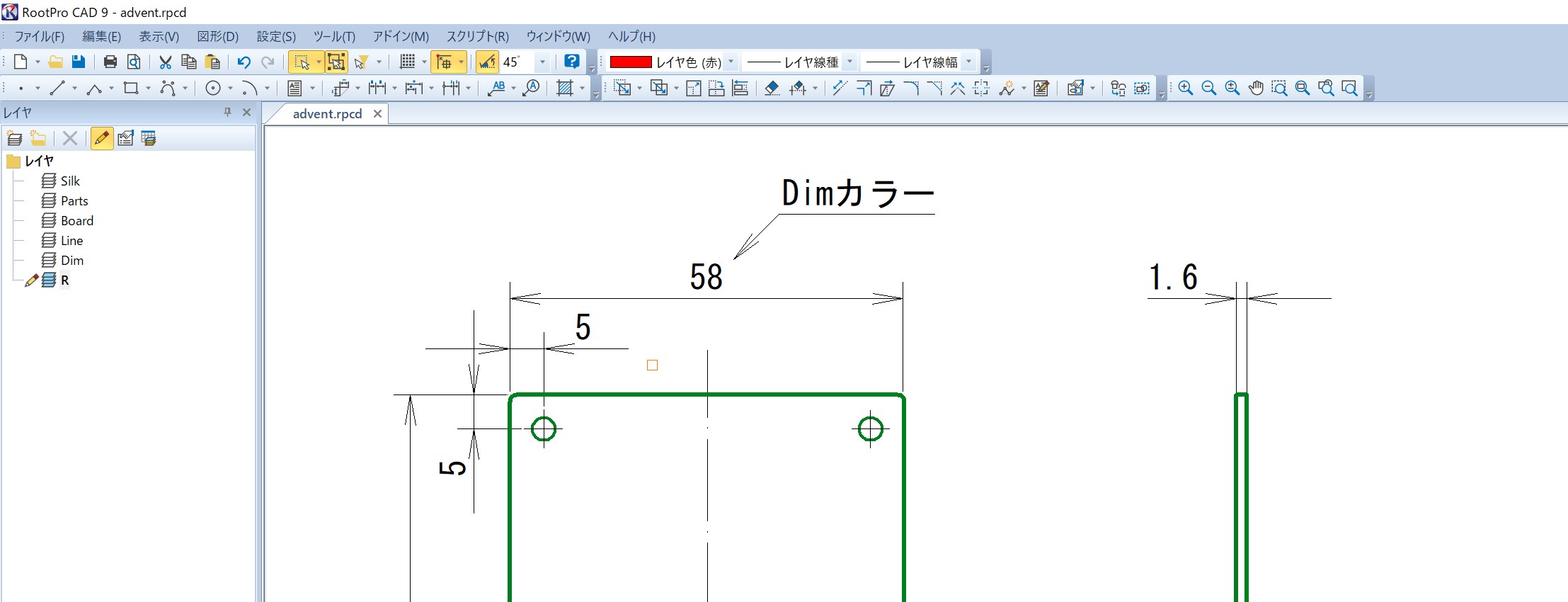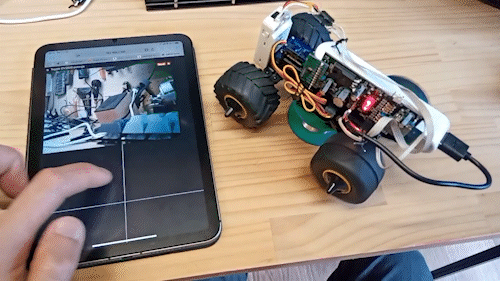こんにちは、電気エンジニアのyokoyamaです。
こうして年末に記事を書くのも2回目なので、時間が経つのは早いものだと実感しております。
さて先日、とあるプロジェクトにて2DCADを使う場面に遭遇しました。
「今時2DCAD?」と思うかもしれませんが、前々職でRootProCADを使って基板検討・筐体設計を行っていたためにすっかり慣れていてしまっていて、3DCADを新しく勉強するより早かったのです。
なので、いつも通りRootProCADを開いて図面を作成しました。
が、AW(アートワーク)の際、いざその図面をインポートしようとしたら……
dxf等にエクスポートができませんでした。
RootProCADには無償版と有償版があり、どちらも商用利用が可能ですが、有償ライセンスがないと、互換のある拡張子に変換できないのです。
その場はそこまで複雑な形状ではなかったのでなんとかやり過ごしました。
しかし、今後も2DCADを活用して電気開発を行いたいのに、これでは困ります。
有償版を購入しようか検討していたところ……その悩みをTwitterに書いたら、こんなことを教えていただきました。
「操作は学び直しになるけど、Solid Edge 2D Draftingが無償でdxf等エクスポートができるよ」と。
というわけで、せっかくなのでSolid Edge 2D Draftingの練習をしてみました。
そこで思ったことは。
RootProCADで便利だった機能をSolid Edge 2D Draftingでも使いたい!
その中で特に3点、使いたかった機能があります。
はたしてSolid Edge 2D Draftingでは使うことができるのでしょうか?
【1つ目】レイヤごとに一括で色を変える
基板、部品、筐体のパーツごとに色を変えレイヤ間違いをなくし、ちょっとしたズレを見つけやすいようにする、見やすくすることを目的としてこの機能を使っていました。
さてSolid Edge 2D Draftingではというと。
一括での変更は見つけることができませんでした。
色を変えたい部分を選択し色を変えることしかできなさそうです。
見つけられていないだけかもしれませんが、レイヤを間違えずに注意しましょうという自戒です。(イラストを描くときもよくやらかします…)
操作は赤枠で囲ったアイコンから行います。
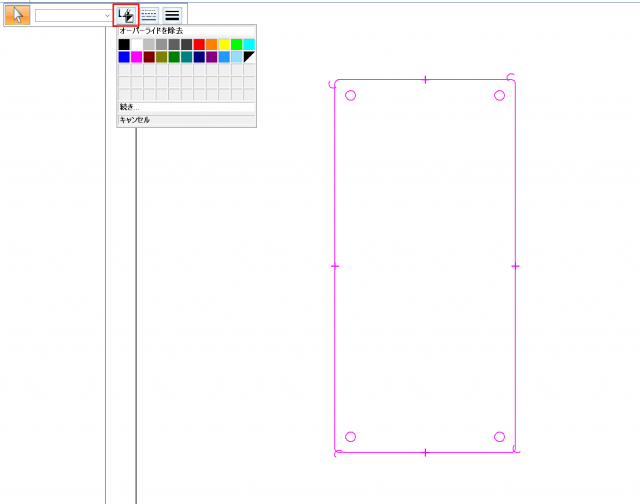
【2つ目】別レイヤに書いてしまった後のレイヤ移動
RootProCADではプロパティから間違えたレイヤに書いてしまったものを選択しレイヤを変更することが出来ます。
Solid Edge 2D Draftingでも探してみました。
ありました。
移動したいものを選択し、この「要素を移動」というアイコンから移動できるようです。
試しに中央縦線をLineレイヤに移動し非表示にしてみました。
移動できていますね。
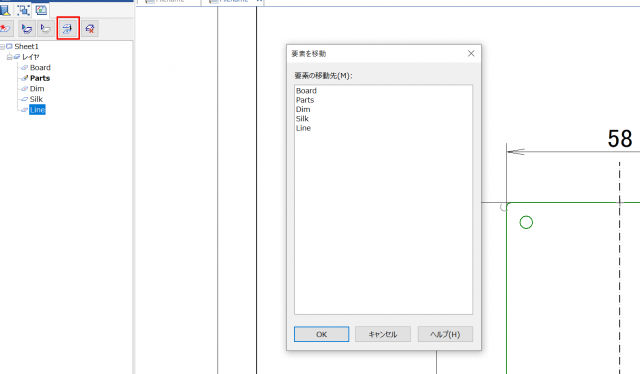
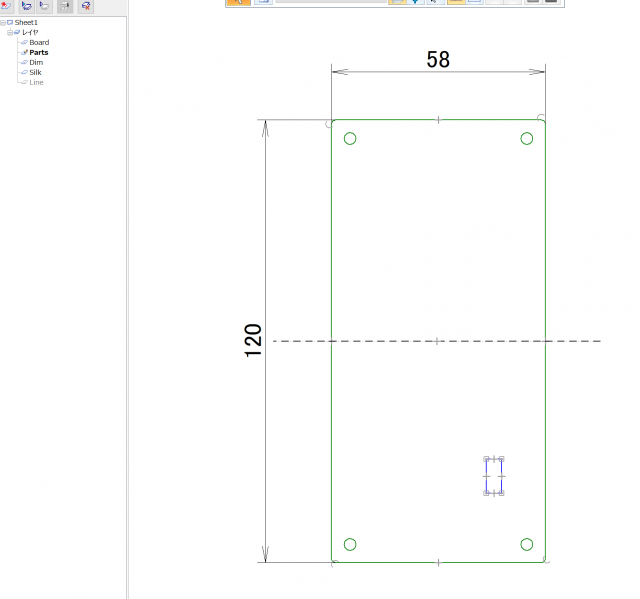
【3つ目】線の種類をカスタマイズ
引いた線が複雑になると見づらくなってくるため、線の種類(実線・点線など)をRootProCADでは変えることができました。
これはSolid Edge 2D Draftingでも、すぐに出来ました。
線種を選択するところからカスタマイズ画面を出せます。
小さな基板とかだと中央線が普通の線にしか見えなくなりますから、カスタマイズします。
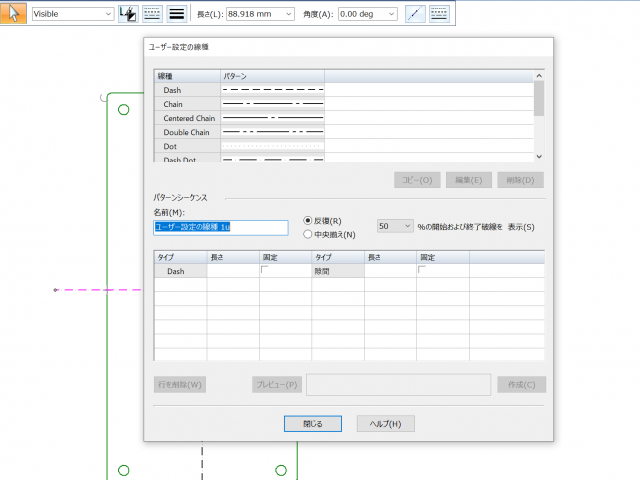
Solid Edge 2D Draftingに移行してみて
RootProCADと違い気になる操作といえば、 Solid Edge 2D Draftingでは線分を引くときに連続してしまう点です。
これはどうやっても設定が探しきれませんでした。
慣れるしかないのでしょうか。
その他の操作はある程度RootProCADで慣れていたら問題なく操作できそうです。
これから使い始める人には参考にならないかもしれませんが、ソフトウェアの移行でお悩みの方はご参考いただければうれしいです。
もし2DCADを使った開発に興味があったら「この操作はどうやるの?」など、記事と一緒にTwitterでつぶやいてみてください。お答えできるかもしれません。
ここまで読んでくださった方、ありがとうございました。
著者プロフィール

- Cerevo 電気エンジニア
最近の投稿
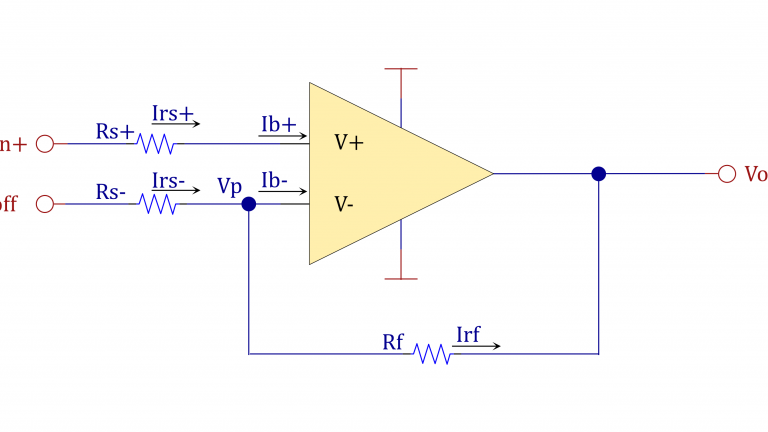 01. ハードウェア2022.04.01オペアンプバイアス電流によるオフセット電圧の影響を考える
01. ハードウェア2022.04.01オペアンプバイアス電流によるオフセット電圧の影響を考える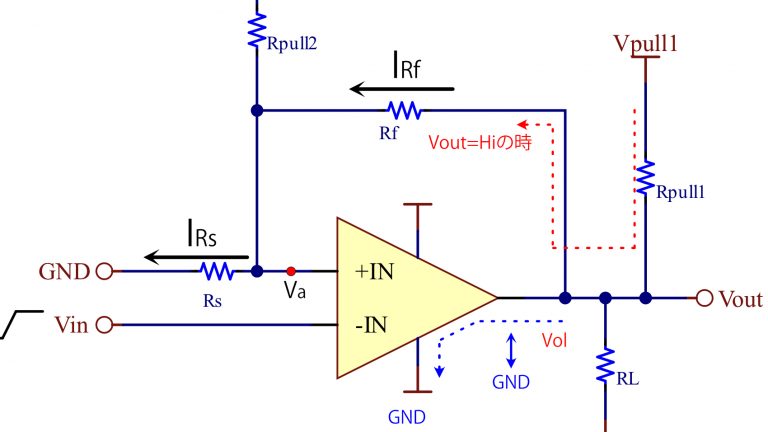 01. ハードウェア2021.10.19オペアンプを用いたコンパレータ動作時におけるヒステリシス回路の考え方
01. ハードウェア2021.10.19オペアンプを用いたコンパレータ動作時におけるヒステリシス回路の考え方 資格試験2021.07.26第2種電気工事士 技能試験を電気エンジニアが受けるときに押さえたポイント
資格試験2021.07.26第2種電気工事士 技能試験を電気エンジニアが受けるときに押さえたポイント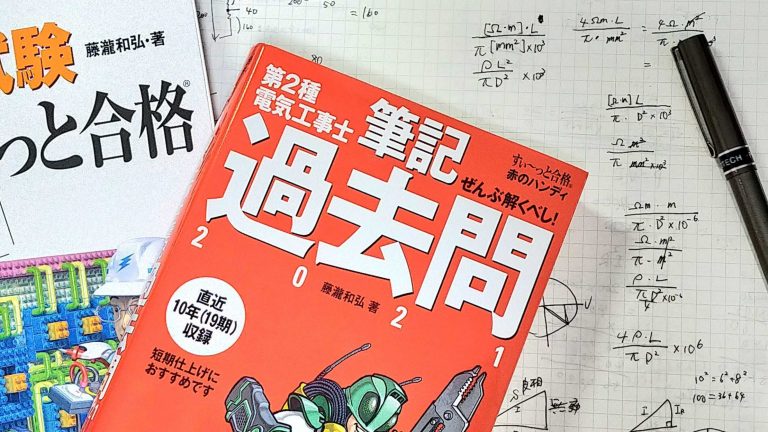 資格試験2021.06.01電気エンジニアがした第2種電気工事士、筆記試験の対策ポイント
資格試験2021.06.01電気エンジニアがした第2種電気工事士、筆記試験の対策ポイント